Cómo usar el plugin Explode en el módulo Feeds Tamper de Drupal con un ejemplo de CSV – Una guía rápida
Drupal proporciona una multitud de plugins y módulos que mejoran su funcionalidad principal. El módulo Feeds, que te permite importar o agregar datos como nodos, usuarios, términos de taxonomía y más desde archivos CSV o RSS, es un ejemplo de tal extensión. Para manipular aún más estos datos importados, puedes usar el módulo Feeds Tamper.
El Feeds Tamper module contiene una herramienta útil llamada plugin Explode. Este plugin puede dividir los datos de tu fuente en piezas más pequeñas, una funcionalidad que resulta particularmente útil al importar datos de archivos CSV.
Otro módulo crítico en esta configuración es el Feeds Tamper Extensible Parser Module. Este módulo amplía la funcionalidad de Feeds Tamper y proporciona plugins adicionales, incluido el analizador CSV necesario para nuestro ejemplo.
Prerrequisitos:
Antes de empezar, asegúrate de tener lo siguiente:
- Un sitio web de Drupal 8, 9 o 10 en funcionamiento.
- Los módulos Feeds, Feeds Tamper y Feeds Tamper Extensible Parser instalados y habilitados. Puedes instalar estos módulos a través del panel de administración de Drupal o mediante las herramientas de línea de comandos de Drupal Console/Drush.
Guía paso a paso:
Para una exploración en profundidad de los módulos Drupal Feeds y Feeds Tamper, recomiendo encarecidamente consultar esta guía detallada: Cómo usar los módulos Drupal Feeds y Feeds Tamper para importar fácilmente datos CSV. Proporciona información adicional que podría ser útil a medida que avanzamos.
Paso 1: Importar un archivo CSV
En primer lugar, necesitamos configurar un feed para importar un archivo CSV. En el panel de administración de Drupal, navega a Estructura -> Feeds -> Añadir tipo de feed. Dale un título y una descripción. Para la configuración del Fetcher, selecciona Carga de archivo. Para el Parser, elige el analizador CSV. Finalmente, para el Processor, selecciona el procesador de nodos si deseas crear nodos a partir de los datos CSV.
Paso 2: Configurar el analizador CSV
A continuación, debemos informar a Drupal sobre la estructura de nuestro archivo CSV. En la página de configuración de tu tipo de feed recién creado, haz clic en la configuración del analizador CSV. Aquí puedes configurar el delimitador (generalmente una coma) y el número de filas de encabezado. Asegúrate de que los nombres de las columnas en tu archivo CSV coincidan con los nombres de los campos en Drupal.
Paso 3: Configurar el plugin Explode y crear mapeos de campos
Antes de configurar el plugin Explode, necesitarás crear mapeos para tus datos CSV. Los mapeos establecen una relación entre los datos en tus columnas CSV y los campos en tu tipo de contenido de Drupal.
Para crear un mapeo:
- Ve a la configuración del “Importador de Feeds” y haz clic en la sección “Mapeo”.
- Desde aquí, puedes mapear las columnas de origen en tu archivo CSV (como ‘Autor’, ‘Etiquetas’, etc.) a los campos de destino correspondientes en tu tipo de contenido de Drupal (como ‘field_author’, ‘field_tags’, etc.).
Una vez que tengas tus mapeos configurados, puedes aplicar el plugin Explode a los campos apropiados. En nuestro caso, podría ser el campo ‘Autor’ o el campo ‘Etiquetas’ si contienen varios valores que necesitan ser divididos.
Después de configurar el mapeo, puedes aplicar el plugin Explode a cualquier campo con varios valores que desees dividir.
Para configurar el plugin Explode:
- Navega a la pestaña “Tamper”. Aquí verás una lista de todos los campos mapeados.

- Busca el campo al que deseas aplicar el plugin Explode y haz clic en el enlace “Añadir plugin” asociado a ese campo.

- Desde el menú desplegable, selecciona el plugin “Explode”.
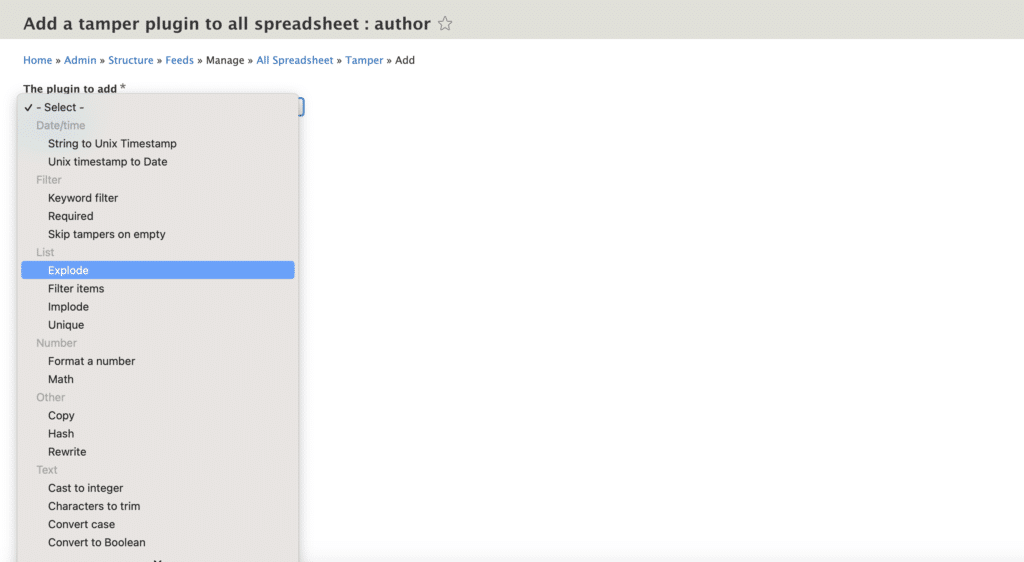
- Configura los ajustes del plugin según tus necesidades, como definir el delimitador que separa los valores múltiples en tu campo.
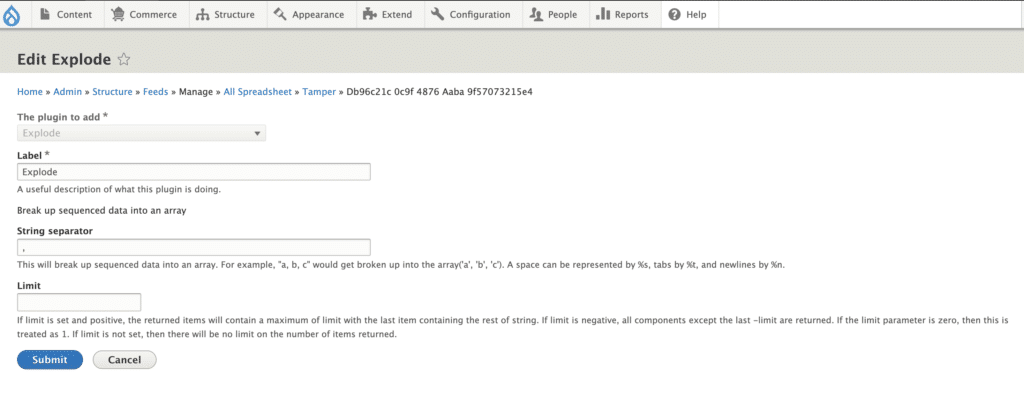
- Haz clic en “Enviar” para aplicar el plugin Explode al campo elegido.
Sobre la opción “Límite”
Cuando usas el plugin Explode para dividir un campo en varios valores, puedes especificar un “Límite” para controlar en cuántas partes se dividirá el campo.
Por ejemplo, si tienes un campo con el valor “manzana, plátano, cereza, dátil” y usas el plugin Explode con una coma como delimitador y estableces el límite en 2, el campo se dividirá en solo dos partes: “manzana” y “plátano, cereza, dátil”.
Esta opción “Límite” es particularmente útil cuando conoces el número máximo de partes en las que quieres dividir el campo o cuando quieres conservar una parte del campo como un solo valor.
Si dejas la opción “Límite” en blanco o la estableces en un número alto, el plugin dividirá el campo en tantas partes como sea posible según tu delimitador especificado.
Paso 4: Importar los datos
Con todos los ajustes configurados, estás listo para importar tu archivo CSV. Ve a Contenido -> Feeds -> Añadir Feed. Sube tu archivo CSV y haz clic en el botón Importar. Drupal ahora importará los datos de tu archivo CSV, dividiendo los campos de datos según tus ajustes de Explode.
Casos de uso
- Migración de contenido: Si estás migrando contenido de otro CMS a Drupal, puedes encontrarte con una situación en la que una exportación CSV contiene varios valores en un solo campo. Por ejemplo, una publicación de blog podría tener varios autores listados en un solo campo ‘Autor’. De manera similar, varios términos de taxonomía relacionados con una sola pieza de contenido podrían agruparse en un solo campo. En tales escenarios, el plugin Explode puede ser invaluable. Te permite dividir estos campos durante el proceso de importación, separando efectivamente varios autores en campos individuales y dividiendo los términos de taxonomía agrupados en entradas separadas en Drupal.
- Importación de productos: Si tienes un sitio web de comercio electrónico y un catálogo de productos en un archivo CSV donde un solo campo contiene varias etiquetas o categorías separadas por un delimitador, el plugin Explode puede dividir estas etiquetas en valores individuales al importar el catálogo.
- Gestión de eventos: Si estás gestionando un evento y tienes un archivo CSV con datos de sesiones, y algunas sesiones tienen varios ponentes listados en un solo campo ‘Ponente’, el plugin Explode se puede utilizar para dividirlos en valores de ponentes individuales durante la importación.
- Importación de datos de usuario: Si estás importando datos de usuario desde un archivo CSV y tienes una columna ‘Roles’ con varios roles para un usuario separados por un delimitador, el plugin Explode puede dividirlos en roles individuales.
- Importación de datos de ubicación: Si estás importando datos de ubicación donde la dirección, ciudad, estado y código postal están todos en un solo campo, puedes usar el plugin Explode para dividirlos en campos separados durante la importación.
Conclusión
El módulo Feeds Tamper es una herramienta útil en Drupal que te permite controlar y ajustar los datos durante la importación. Con su colección de plugins como Explode, puede dividir datos de fuentes como archivos CSV y mapearlos ordenadamente a los campos de Drupal.
Este módulo, junto con los módulos Feeds y Feeds Tamper Extensible Parser, es excelente para dividir datos en piezas más pequeñas y colocarlos correctamente en tu sitio de Drupal. Es especialmente bueno para tratar campos que tienen más de un valor, como una lista de autores para una publicación de blog.
Ya sea que estés migrando datos de otro sistema o importando un archivo CSV grande, el módulo Feeds Tamper puede hacer que el proceso sea más fluido y preciso. Es una gran herramienta para tener en tu conjunto de herramientas de Drupal para un control preciso de tu contenido.